BINANCE(バイナンス)で口座を開設する手順
※本ページはプロモーションが含まれています
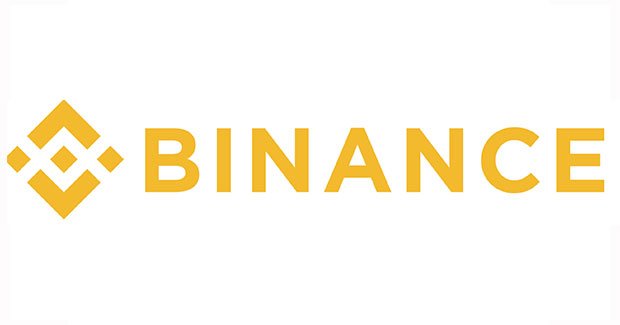
海外最大級の仮想通貨取引所「Binance」に口座を開設する手順を紹介します。
BINANCEに口座開設
Binanceにアクセスし、「アカウントを作成します」をクリック。
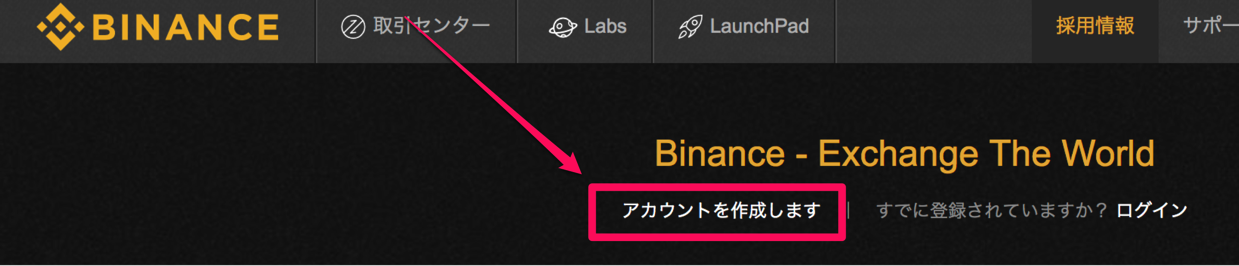
メールアドレス、パスワード、利用規約にチェックを入れ「登録」をクリック。「パスワードを確認します」の下の数字はそのままでOK。
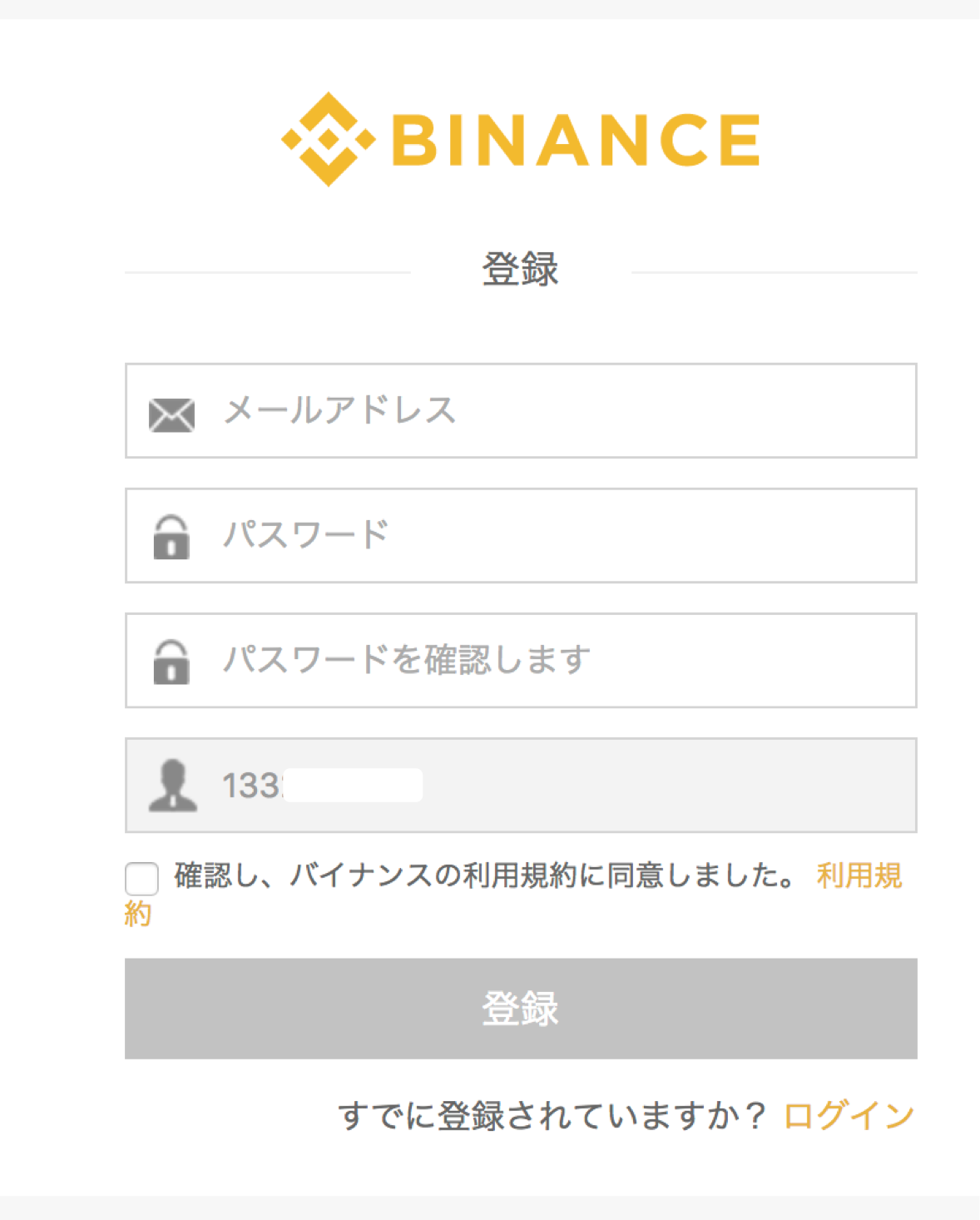
縦の三本線をドラッグ&ドロップでスライドさせる。
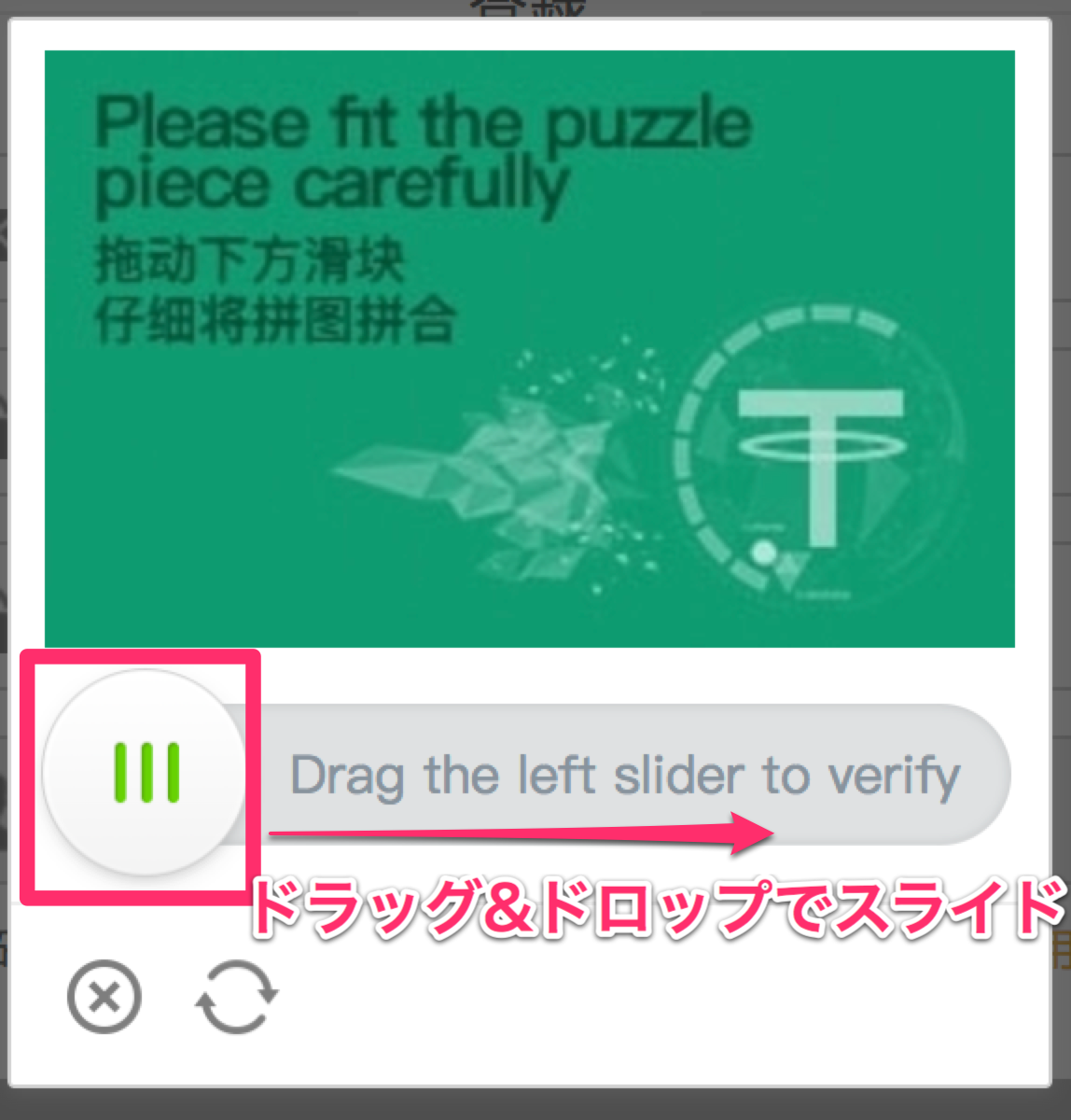
すると上にパズルのピースが現れるので、穴に重なる場所までスライド。
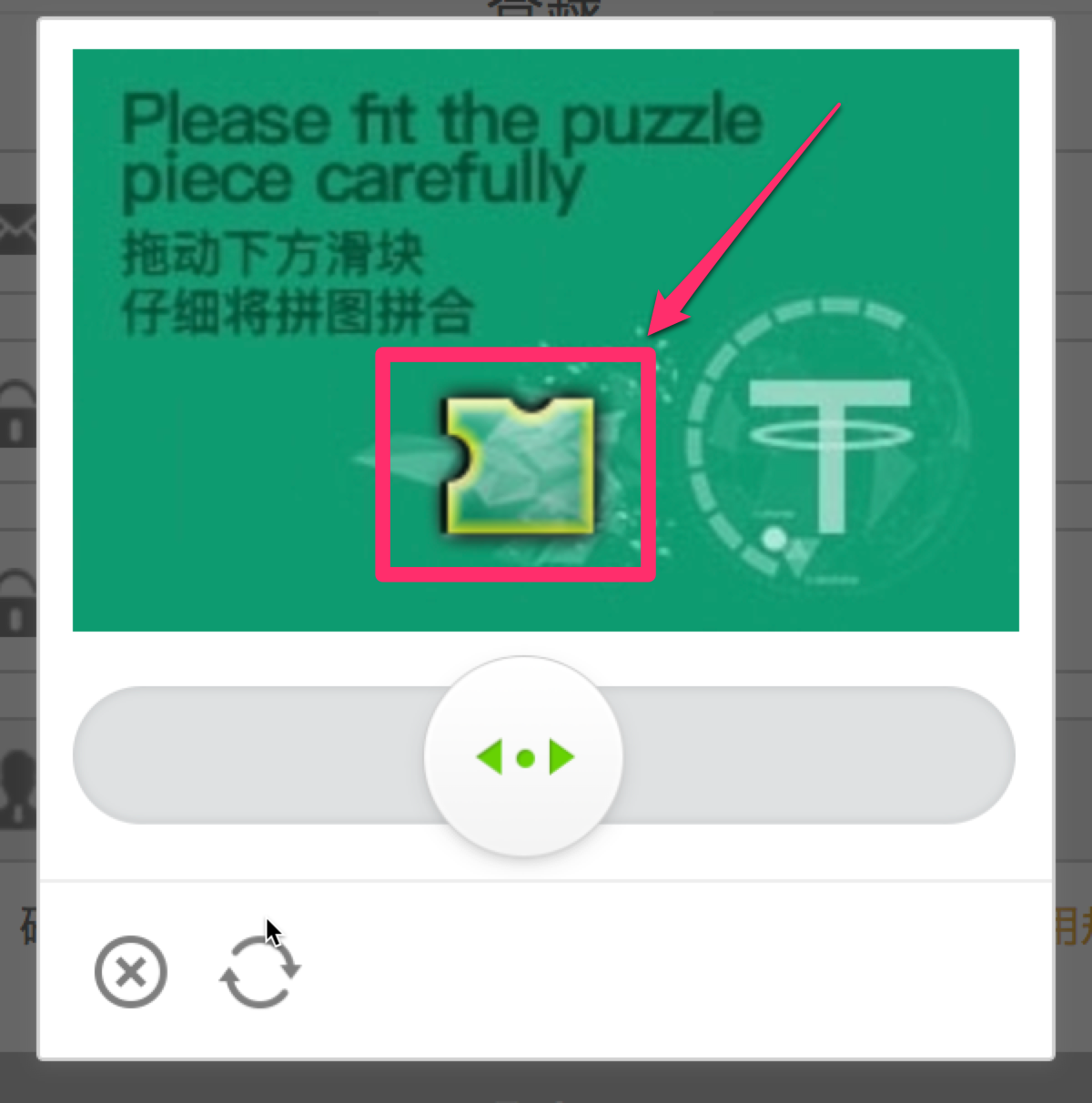
これで登録完了してメールが送信されたという画面が出る。
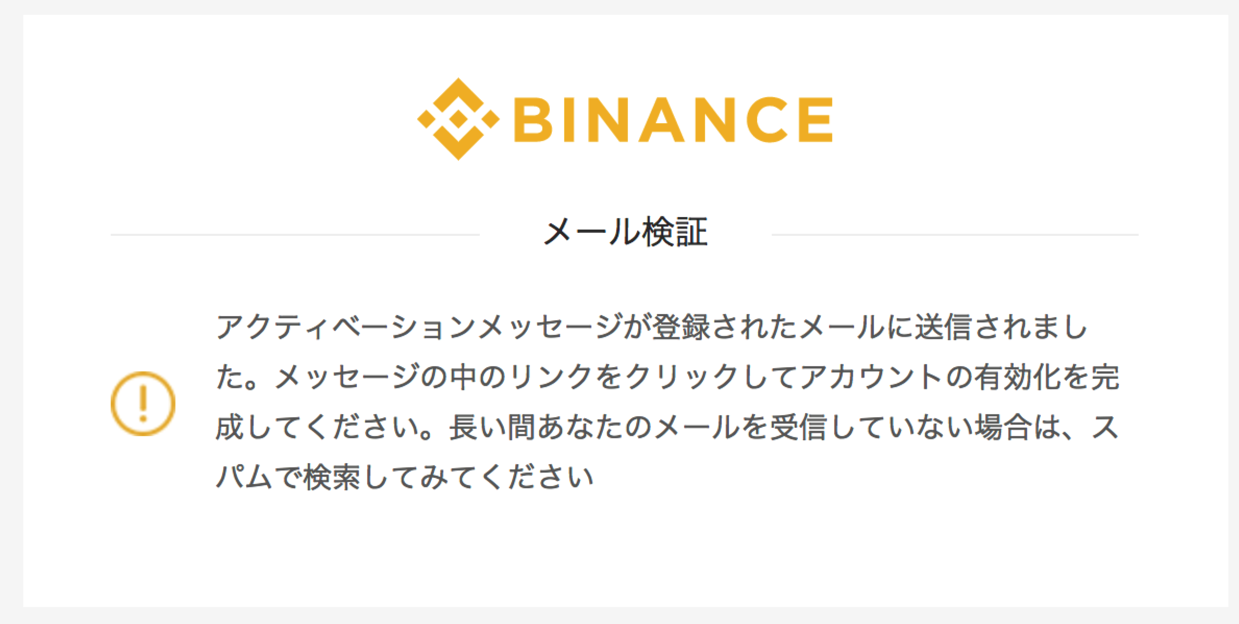
登録したメールアドレスに「【Binance】Confirm Your Registration〜」というメールが届いているので開く。届かない場合は迷惑メールフォルダの確認を。
メールを開いたら「Verify Email」をクリックしてメールアドレスの認証を確定する。
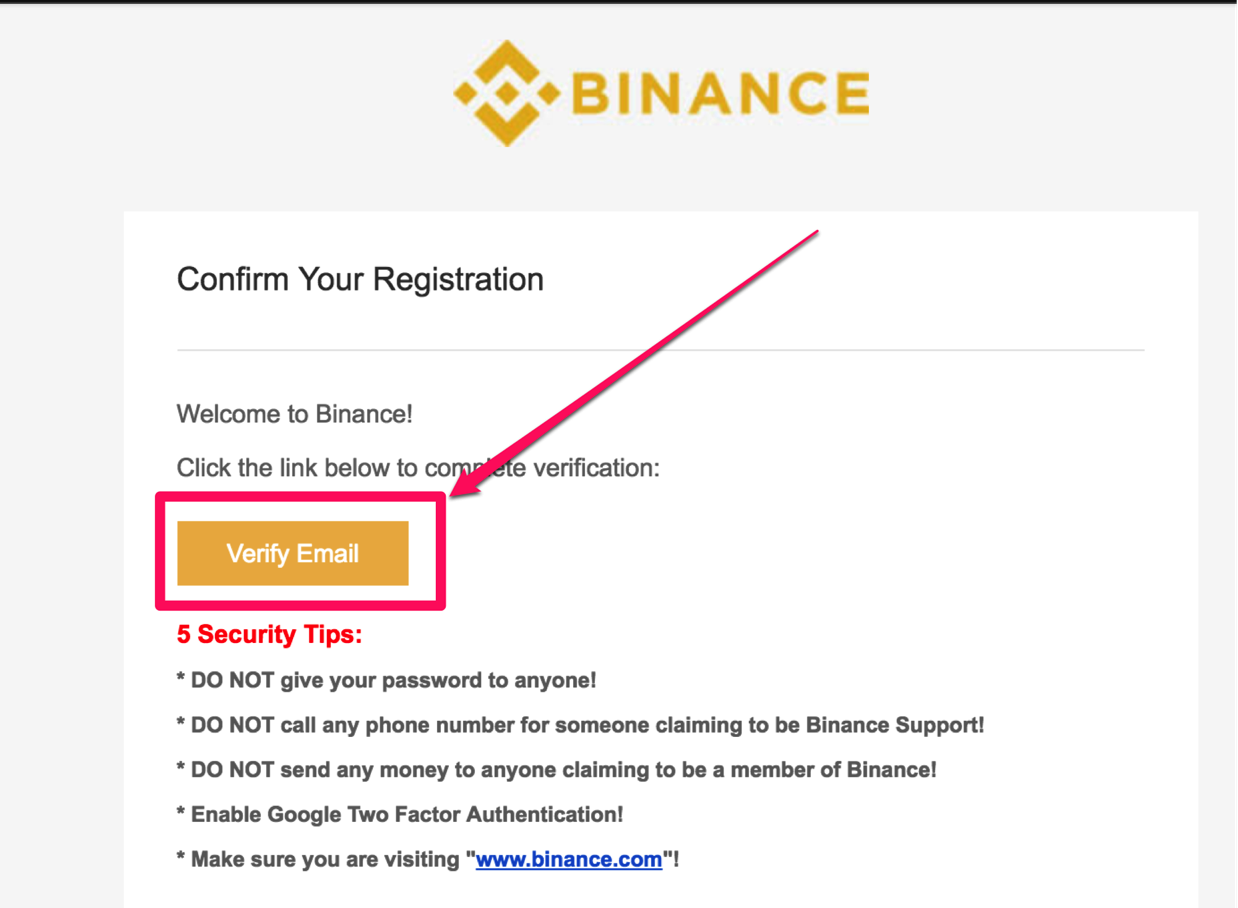
アカウントが有効になったと表示され、アカウントの開設完了です。
ログイン
完了画面で「ログイン」をクリック。
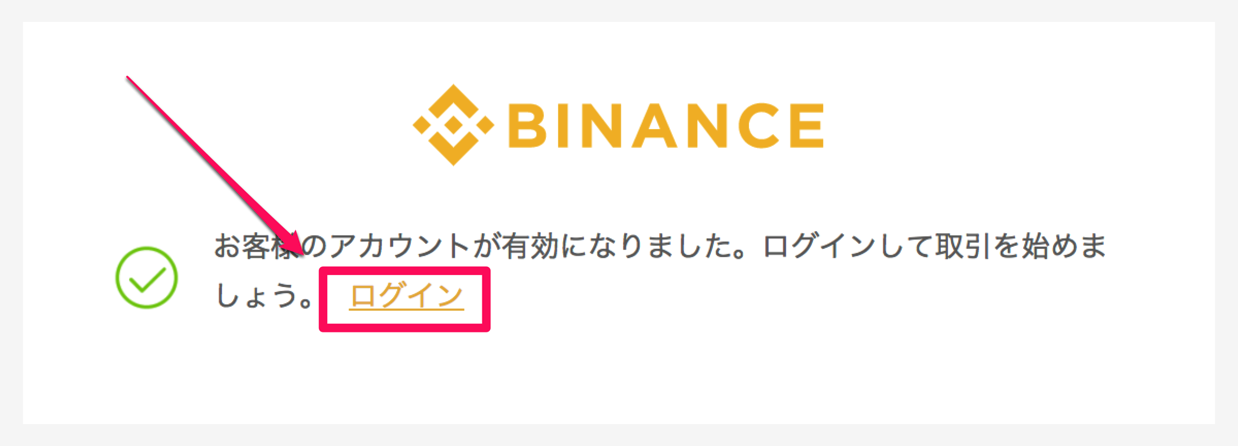
先ほど登録したメールアドレスとパスワードを使ってログイン。
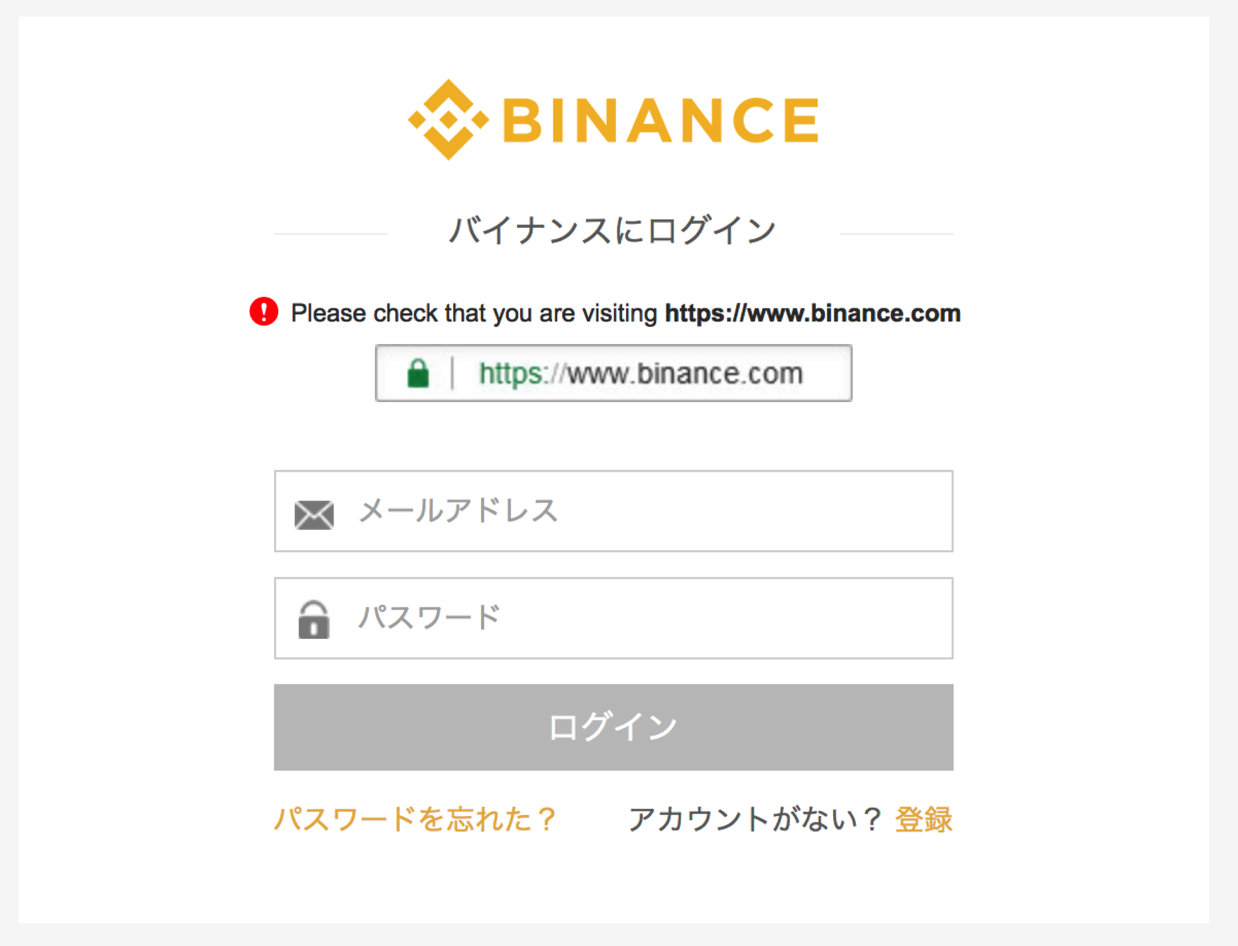
スライドの認証が出てくるので、登録時に行ったように、ドラッグ&ドロップでピースをハメる。
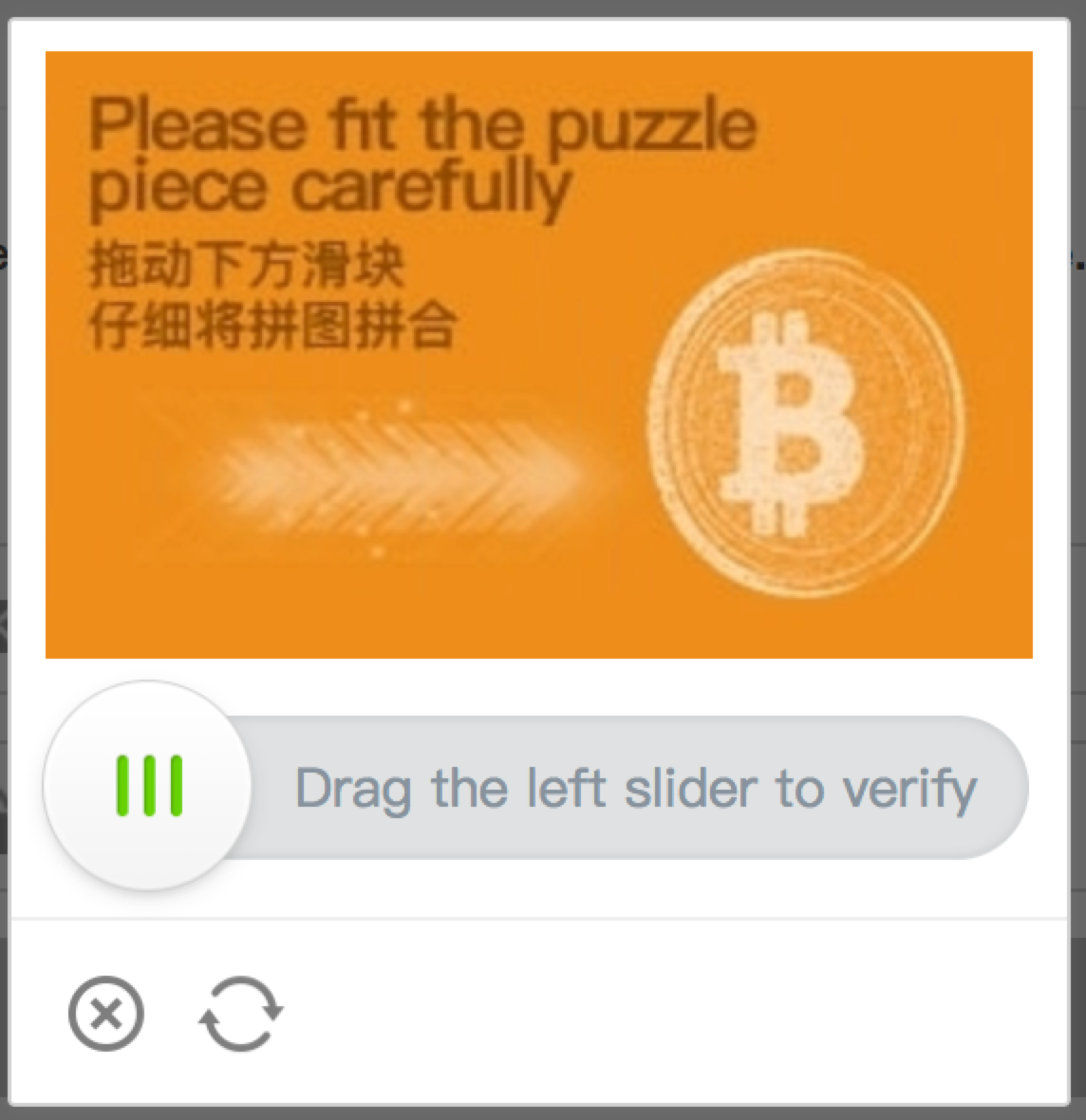
2段階認証の登録を進められるので、ここで登録しておきましょう。オススメは「Google認証」です。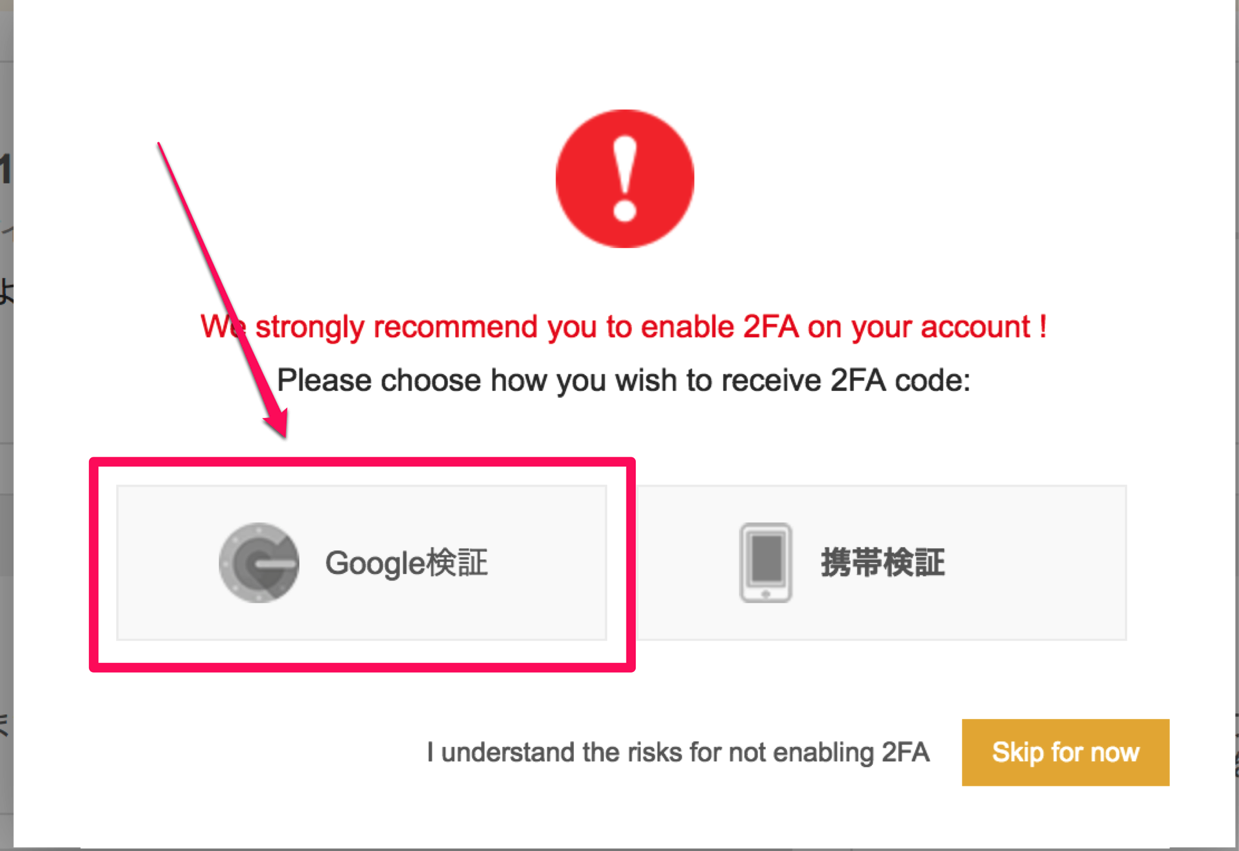
アプリをダウンロードしてアプリ内のQRコードリーダーを起動して画面に表示されているQRコードを読み取る。
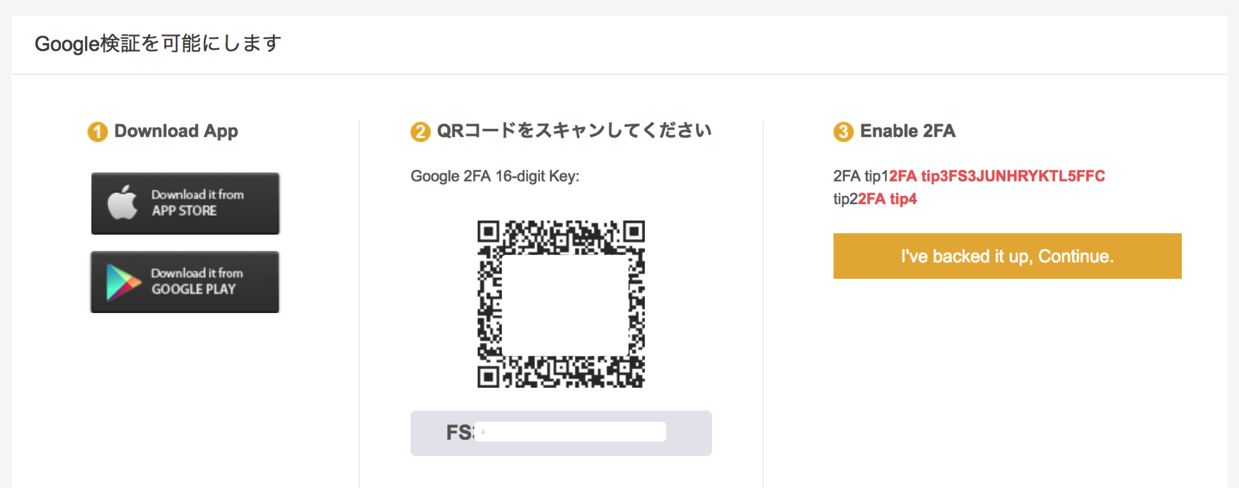
QRコードリーダーはGoogle2段階認証アプリを開き「+」→「バーコードをスキャン」で起動できる。
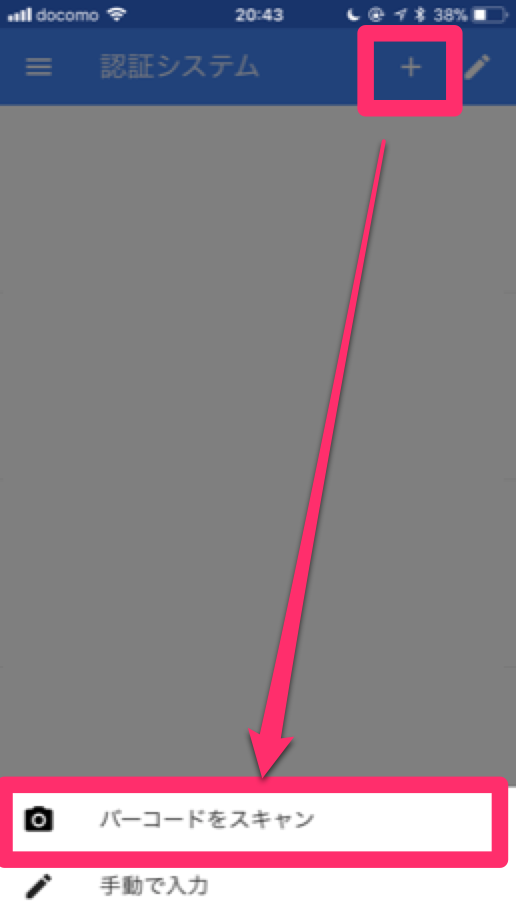
QRコードの下にあるキーをコピーし「I’ve backed it up, Continue.」をクリック。
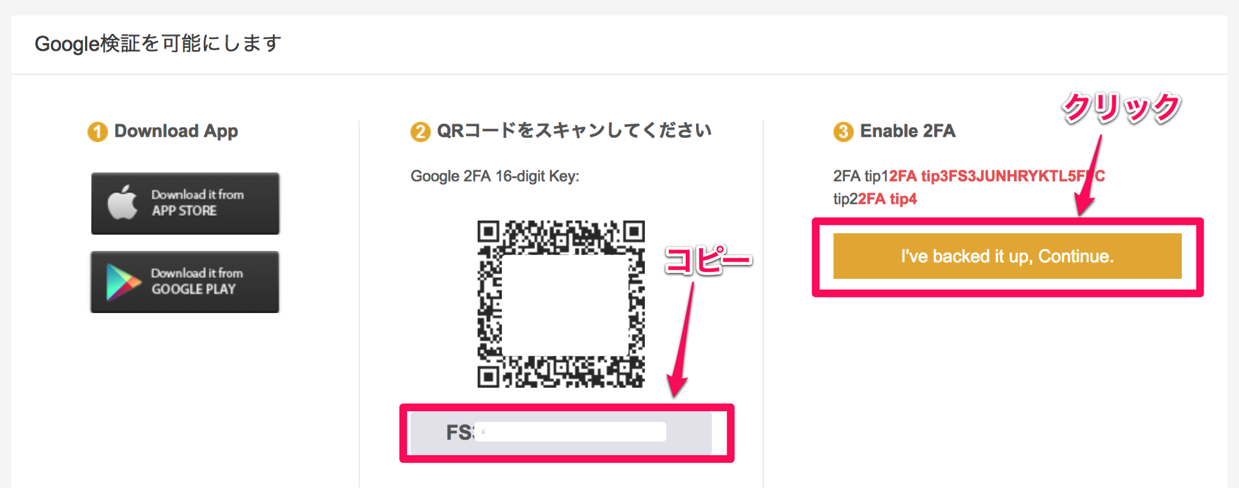
各項目を入力して「Enable 2FA」をクリック。
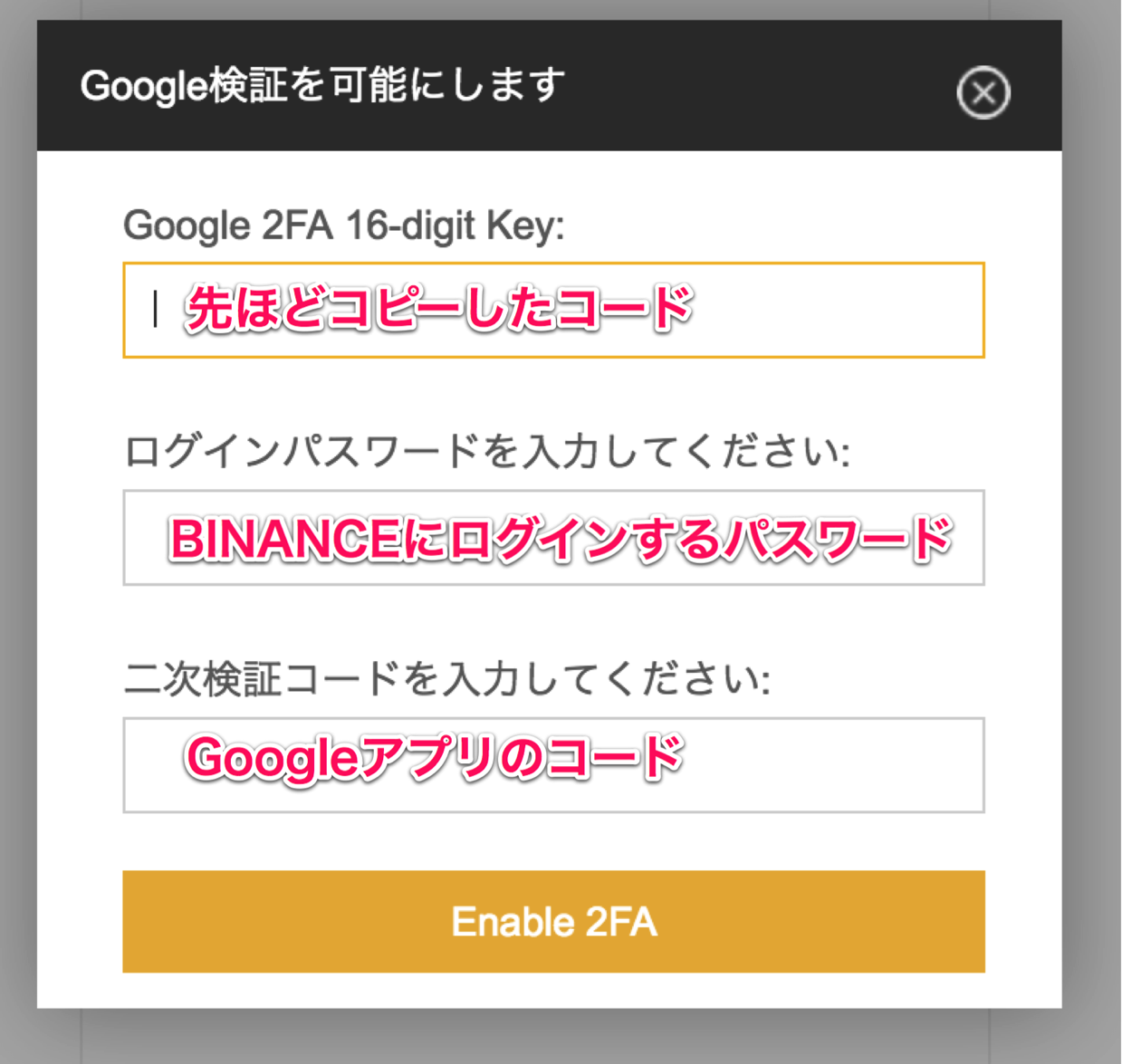
Google2段階認証アプリのコードは、アプリを開いて「Binance.com」の下にある6桁の数字を入力。コードは随時更新されるので、数字が赤くなったら更新寸前なので少し待って数字が変わって青くなったらその数字を素早く入力する。
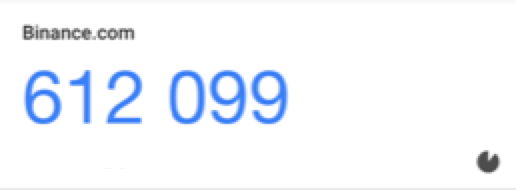
問題がなければ「成功」と表示されログイン後のトップページが表示されます。
おわりに
BINANCEの登録方法を紹介しました。
続きの記事 → VALUにビットコインを入金する方法
ビットコインを手に入れる方法
- coincheckでビットコインを取引するための口座を作る方法
- coincheckに入金してビットコインを購入する方法
- Zaifで無料会員登録をしてモナコインなどの仮想通貨を買うための手順
- Zaifに入金してビットコインなどの仮想通貨を購入する手順
- 今読んだ記事 → BINANCE(バイナンス)で口座を開設する手順
